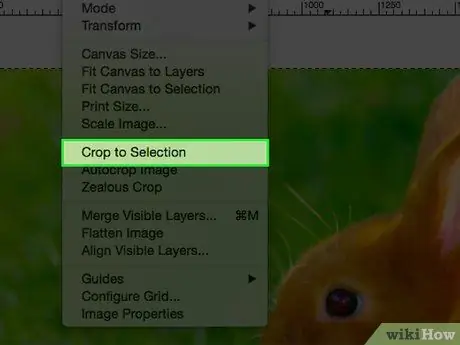- Зохиолч Jason Gerald [email protected].
- Public 2024-01-11 03:46.
- Хамгийн сүүлд өөрчлөгдсөн 2025-01-23 12:27.
Заримдаа та авсан зургийн тодорхой хэсгийг л авахыг хүсдэг. Та бас өөр хүнээс таны зургийг авахыг хүссэн байж магадгүй, гэхдээ түүний авсан зүйл бол том танхимын зураг юм Та дунд зогсож байна (мэдээж та зураг дээр маш жижиг харагдах болно). Gimp ашиглан зургийг хэрхэн тайрахыг сурахын тулд энэ нийтлэлийг уншина уу.
Алхам
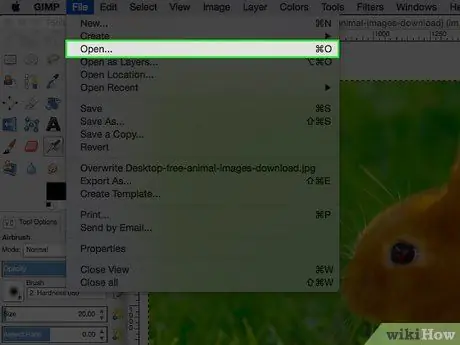
Алхам 1. Засахыг хүссэн зургаа нээнэ үү
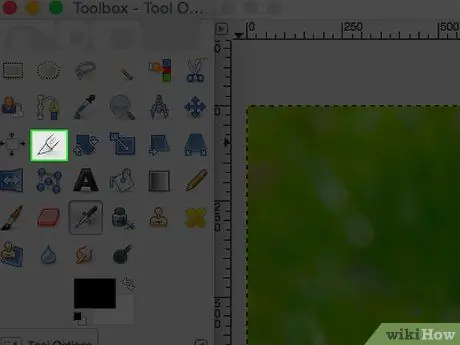
Алхам 2. Gimp цонхонд хайчлах хэрэгслийг дарна уу
Эдгээр хэрэгслүүдийг X-Acto хутганы дүрсээр тэмдэглэсэн болно.
Дарсны дараа хайчлах хэрэгслүүдийн сонголтыг бүх toolbar дүрс тэмдгийн доор харуулна
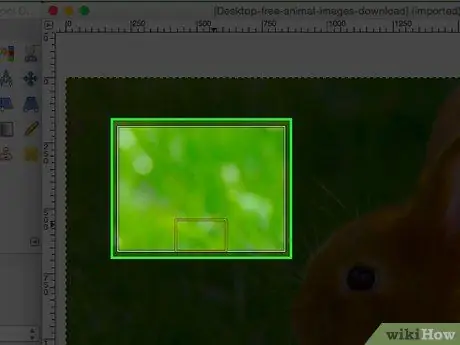
Алхам 3. Хэрэв та хүссэн зургаа хэрхэн яаж тайрахаа сайн мэдэхгүй байгаа бол эхлээд сонголтоо хийж үр дүнг нь үзээрэй
Та аль хэдийн хийсэн үйлдлийг үргэлж буцаах боломжтой. Тайрах горимд та сонголтын гол/дунд хэсэг гэж үзсэн хэсгийг дарж курсороо гадагш чирж сонгох боломжтой. Энэ алхамыг хийсний дараа гол дүрсийг дараа нь тайрах үед гол объектыг тайрсан зургийн дунд (их эсвэл бага хэмжээгээр) харуулах болно.
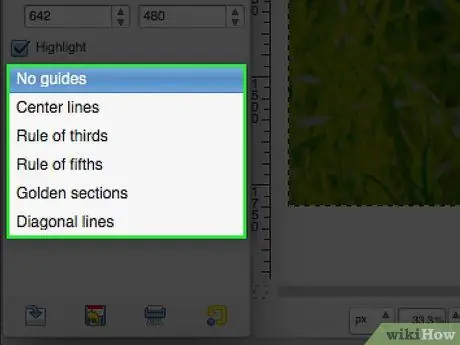
Алхам 4. Хэрэв хүсвэл хайчлах гарын авлага ашиглана уу
Та урлаг, гэрэл зургийн чиглэлээр ашигладаг үндсэн гарын авлага авах боломжтой.
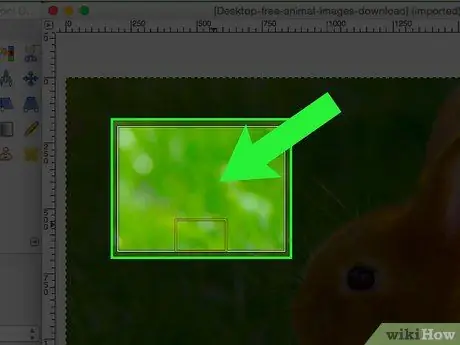
Алхам 5. Сонгосон хэсгийг тодорхойлсны дараа хоёр удаа дарна уу
1 -ийн 1 -р арга: Сонгох арга
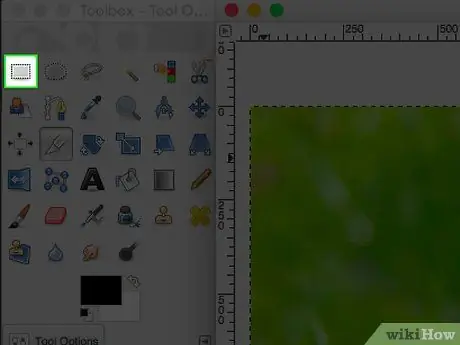
Алхам 1. Дугуй, тэгш өнцөгт эсвэл хүссэн хэлбэрээ сонгох хэрэгслийг ашиглана уу